# 平台服务费发票开具流程指引
自2024年5月21日起执行
# 一、申请规则
1.快手小程序平台将依据第三方支付机构的账单明细与您沟通对账。包括:公司名称、纳税人识别号开户银行及银行账号 (增值税专用发票所需信息)、公司注册地址 (增值税专用发票所需信息)、公司电话(增值税专用发票所需信息)、联系人、联系地址、联系电话,上述开票信息发生变更时,您需及时告知平台。
2.如您需要开具发票,平台提供的发票内容为“信息技术服务*信息服务费”,您应按照平台要求提供开票信息和寄送信息。但由于您的原因无法提供开票信息或提供错误开票信息、寄送信息等,相应不利后果由您自行承担。
3.双方结算金额为平台在您的订单收入中按比例收取【2%】的服务费,计算规则为【订单收入*服务费比例】(试运行期间,所有商品平台服务费费率均按2%收取。试运行结束后,执行标准以《快手小程序担保支付平台服务费率一览(试运行)》 (opens new window)的约定为准。此外,具体小程序因涉及到和快手签署相关补充协议或特殊合作协议而存在差异的,以实际比例为准 )。
4.双方结算币种为【人民币】,结汇汇率以结汇当日银行实时汇率为准。
5.因本规则而产生的由政府根据有关法律征收的由各方承担的税费将由各方自行负责支付。
6.除双方另有约定外,所有本规则项下的支付款项均将以人民币形式结算和支付。如您为香港、澳门、台湾地区或其他非中国大陆地区客户,您向平台支付款项,您应承担相应的汇款手续费及结汇产生的汇兑损益。您每次在平台充值金额均为结汇后人民币金额。如合作期内产生任何退款,退款相关手续费及汇兑损益均由您承担,如涉及退还平台服务费的情况,对应退款金额将不予开具增值税发票。如您所在地区税务机关要求平台对所结算款项代扣代缴相关税费(包括但不限于税收及其他类型政府性收费),代扣代缴税费由您自行承担。
# 二、申请流程
# 1.人工开票(适用于2023年11月及之前的月份)
可开票金额计算方式
通过担保支付账单查询 (opens new window),明确分账时间、结算金额等。如需对账明细,开发者可自行从担保支付退款接口获取结算后退款订单列表。

平台服务费可开具发票金额=当月结算成功的平台服务费总额-当月结算后退款的退平台服务费总额
- 结算成功的平台服务费总额:获取结算账单的「平台服务费」
- 结算后退款的退平台服务费总额:获取退款账单列表,筛选结算后退款订单,这部分订单的平台服务费将退回
发票开具流程
每月10号前,填写发票申请https://survey.corp.kuaishou.com/view/uv42ow23 (opens new window),平台将在5个工作日内进行审核,预计30个工作日内完成邮寄。如因受快递时效等原因导致超出时效等问题,可前往快手小程序开发者社区 (opens new window)发帖反馈。
信息准备:
| appID | 需开票的小程序appID |
| 申请的发票类型 | 支持的发票类型,任选其一: 1、增值税专用发票-纸质 2、增值税普通发票-纸质 3、增值税普通发票-电子 4、增值税普通发票-全电 |
| 申请的发票起止时间 | 仅支持按自然月开票,以“账单查询”中的分账时间为准,如“22年7月”或“22年7月-9月” |
| 申请发票的主体信息 | 公司名称、注册地址、电话、开户行、账号、纳税人识别号。 举例: 公司名称:成都快购科技有限公司 注册地址:中国(四川)自由贸易试验区成都高新区和乐二街150号2栋1单元8F 电话:5395 2609 开户行:招商银行股份有限公司成都天府大道支行 开户行账号:128910353210111 纳税人识别号:91510100MA69QHW833 |
| 发票邮寄地址及收件人 | 1、纸质发票,需提供收件人地址、姓名、联系电话(统一顺丰邮寄,快递费用由接收方支付); 2、电子发票,将发送至管理员邮箱,请注意及时查收。 |
# 2.自主开票(适用于2023年12月之后的月份)
可开票金额计算方式
平台服务费可开具发票金额=当月结算成功的平台服务费总额
每月1号产出上月的可开票金额和明细数据
发票开具流程
开发者平台-交易管理-支付管理-发票管理模块,勾选对应月份在线申请开票
| 步骤 | 页面示意 | 操作说明 |
| 发票抬头信息录入 | 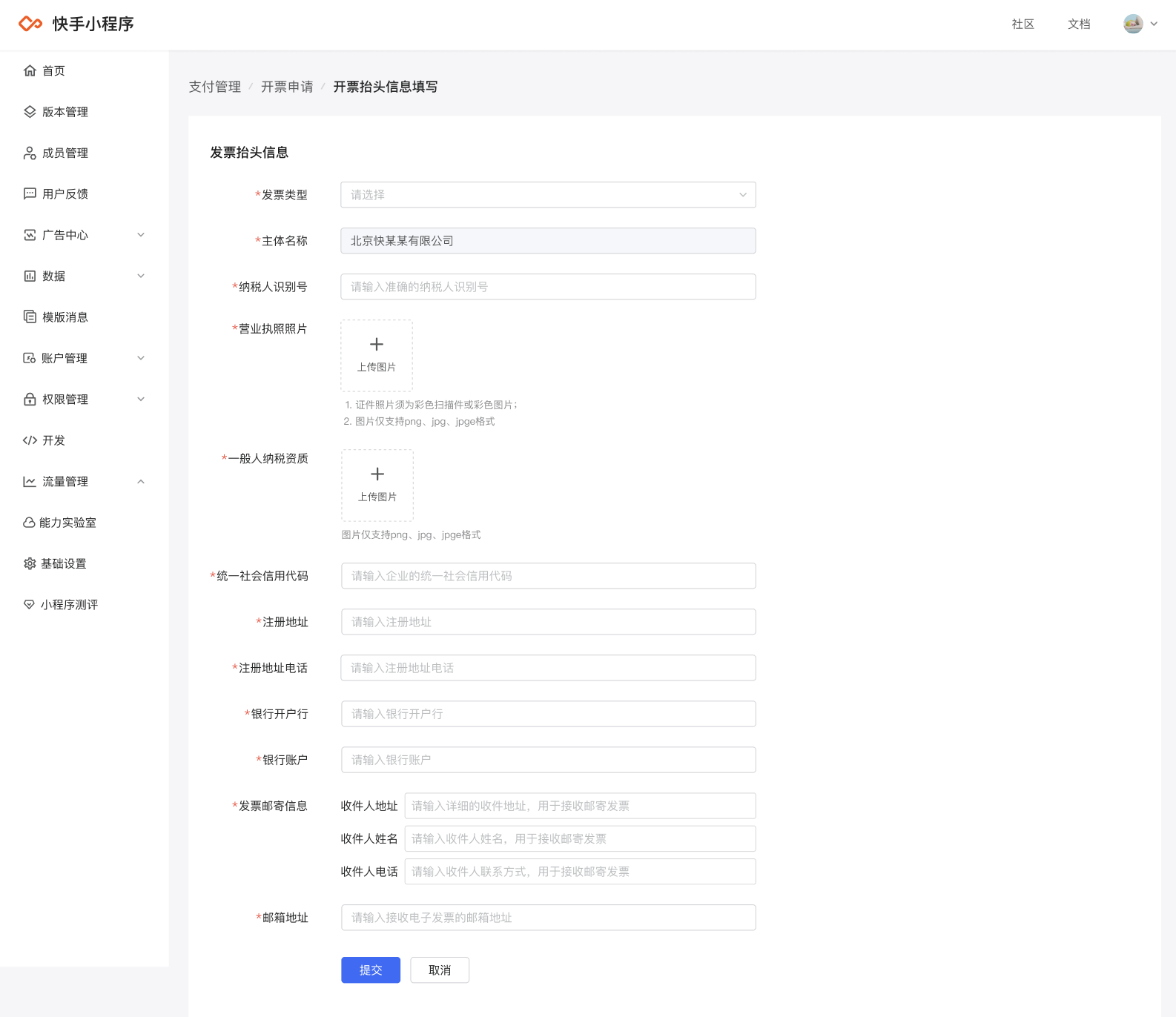 | 依照页面要求的信息,进行发票抬头信息的准确录入,其中: 1.发票类型:可支持以下四种类型的发票
2.若选择电子发票,需要录入发票开具后,平台传送附件的邮箱地址 3.若选择纸质发票,需要录入可进行快递收件的有效地址(统一顺丰邮寄,快递费用由接收方支付) |
| 开票申请 | 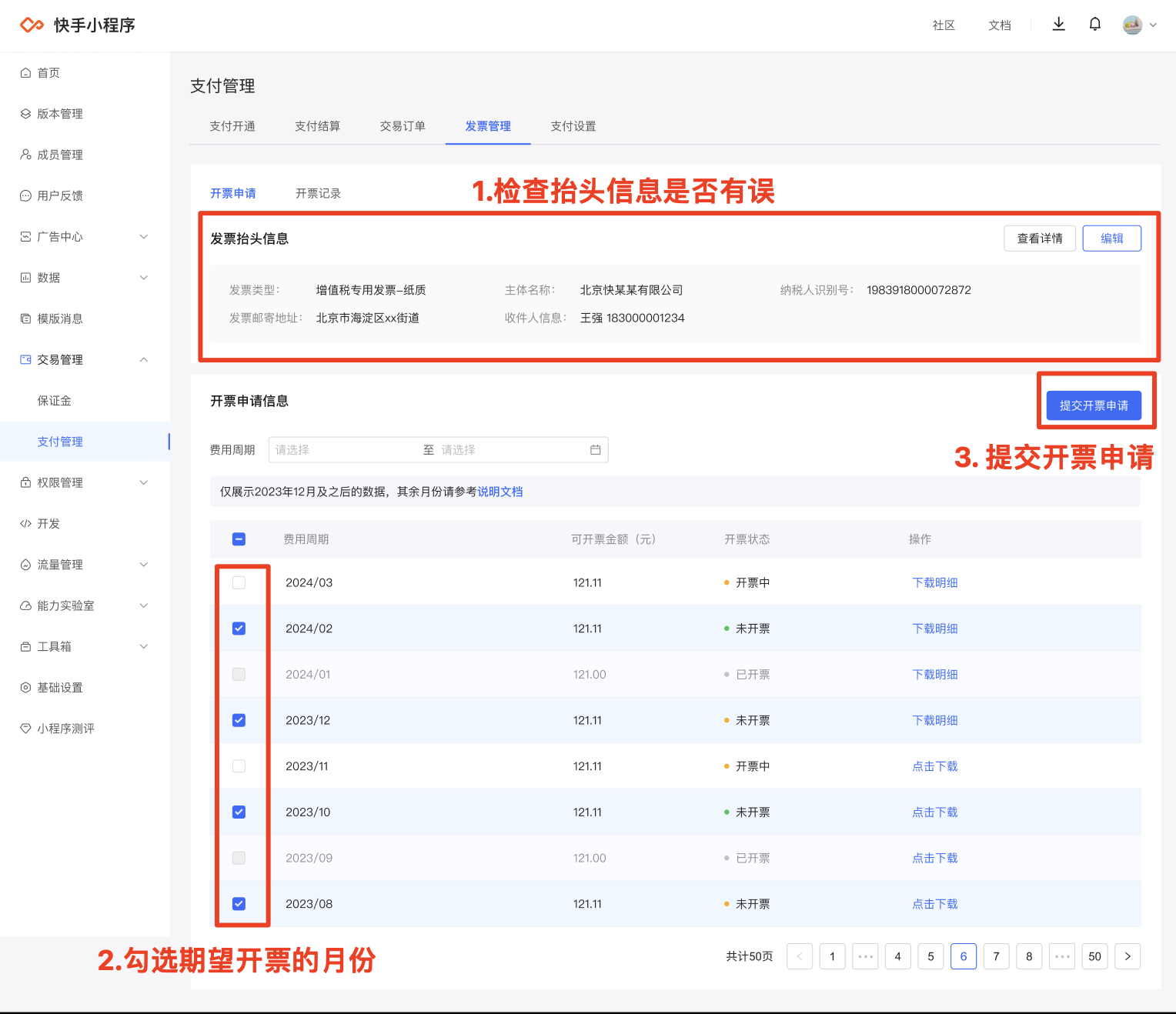 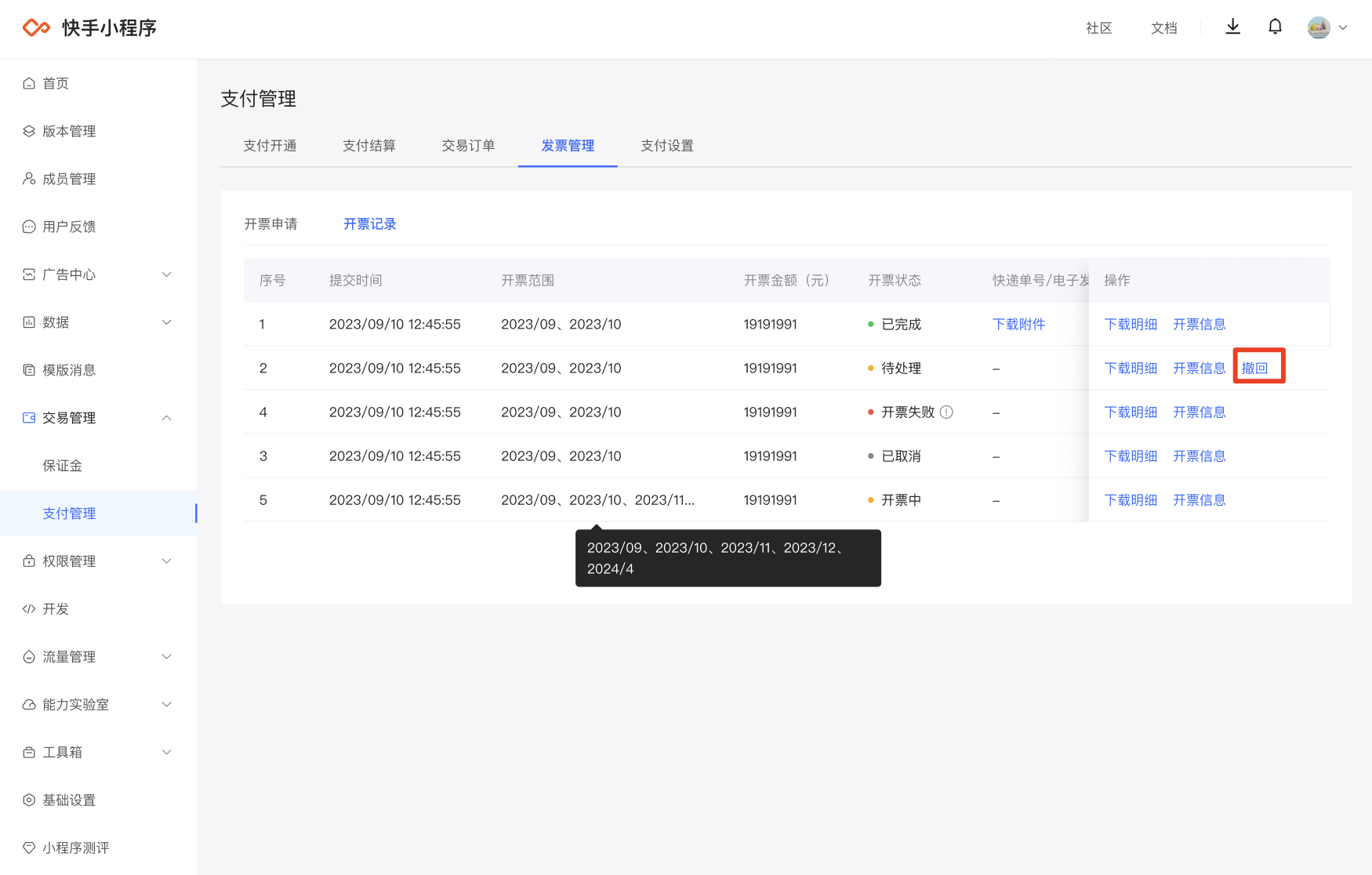 | 1.开票流程:检查上方的发票抬头信息无误后,勾选期望开票的月份,点击右上角「提交开票申请」按钮,提交开票申请; *历史已开票的月份或仍在开票中的月份,不允许重复开票 2.明细下载:点击对应月份行的「下载明细」按钮,等待1~2分钟后,前往下载中心进行文件的下载; 3.流程撤回:若开票后,需要进行发票抬头信息的修改,请在「开票记录」栏找到对应的流程,点击「撤回」按钮;完成信息修改后可重新提交开票申请。建议开发者在提交开票申请前,提前检查抬头信息是否有变化,避免不必要的时间损失。 |
| 查看开票记录 | 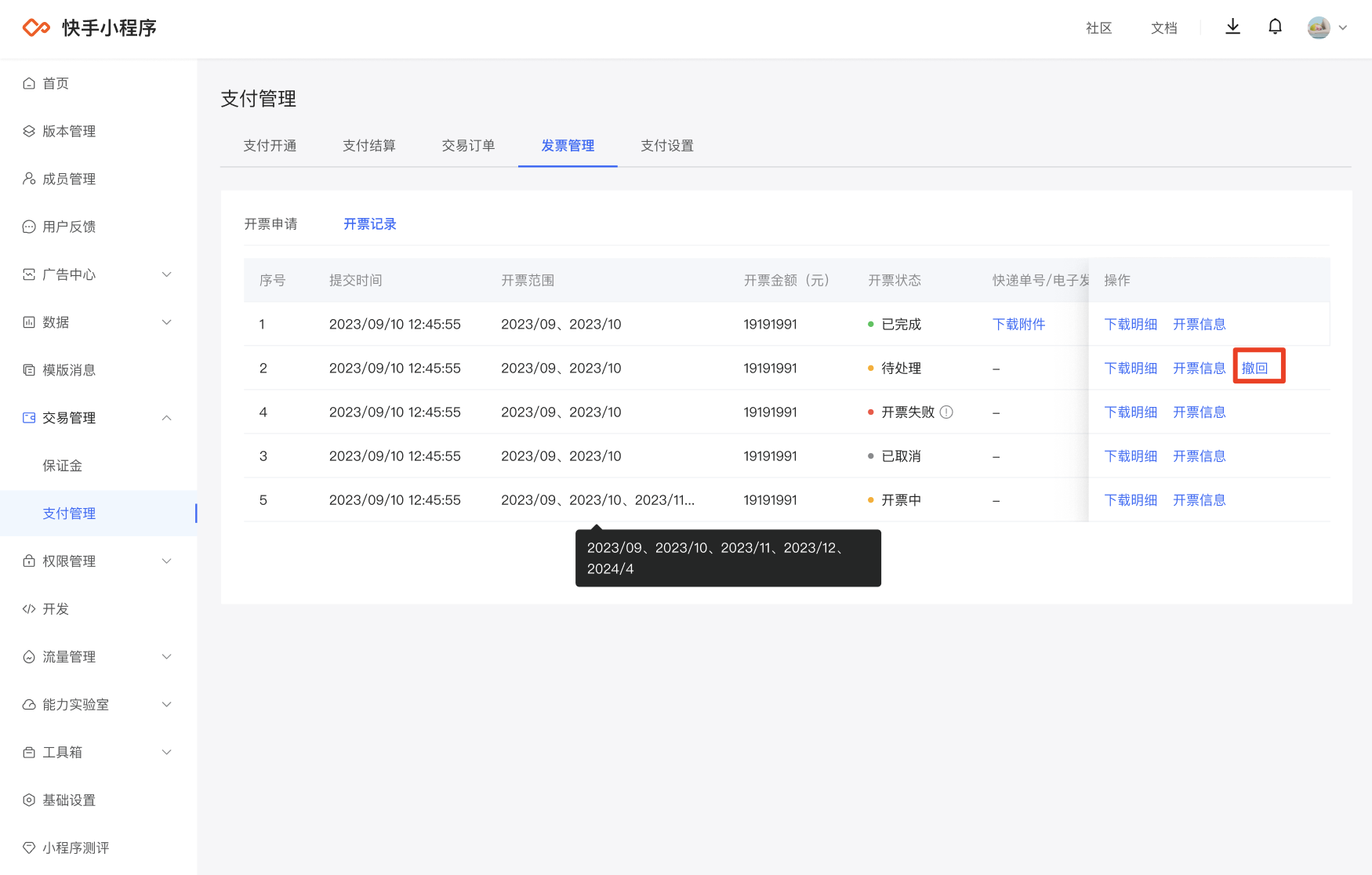 | 可在「开票记录」栏,查看对应的开票记录;电子发票可在此处进行下载 |
